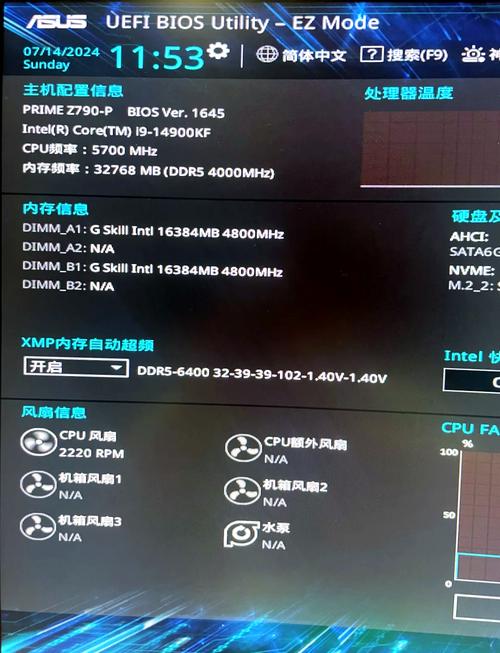华硕BIOS界面:深入探索与设置指南
华硕(ASUS)作为全球知名的电脑硬件制造商,其BIOS(基本输入输出系统)界面以其直观性和功能性而广受好评。BIOS是计算机启动时加载的第一个软件,它负责管理硬件设备的初始化和配置。本文将详细解析华硕BIOS界面的各个部分,并提供实用的设置指南,帮助用户更好地管理和优化他们的计算机系统。
华硕BIOS界面概览
华硕BIOS界面通常分为几个主要部分,包括“Main”(主要信息)、“Advanced”(高级设置)、“Boot”(启动选项)、“Security”(安全设置)和“Exit”(退出设置)。每个部分都包含了一系列子菜单,允许用户进行详细的硬件和系统配置。
Main(主要信息)
在“Main”部分,用户可以查看系统的基本信息,如BIOS版本、处理器型号、内存大小、硬盘信息等。这个部分通常还提供了一些快速设置选项,如系统时间、日期等。
Advanced(高级设置)
“Advanced”部分是华硕BIOS中最复杂的部分之一,它包含了大量与硬件和系统性能相关的设置。这些设置包括但不限于:
- CPU Configuration(CPU配置):允许用户调整CPU的频率、电压等参数。
- North Bridge Configuration(北桥配置):涉及内存、显卡等设备的设置。
- South Bridge Configuration(南桥配置):管理USB、SATA等接口的设置。
- APM Configuration(高级电源管理配置):控制电源管理选项,如睡眠、休眠等。
Boot(启动选项)
“Boot”部分允许用户配置计算机的启动顺序。用户可以通过调整启动顺序来指定计算机从哪个设备(如硬盘、U盘、光驱等)启动。此外,该部分还提供了一些高级启动选项,如快速启动、安全启动等。
Security(安全设置)
“Security”部分涉及计算机的安全设置,包括密码保护、安全启动等。用户可以在这里设置BIOS密码、硬盘密码等,以保护计算机免受未经授权的访问。
Exit(退出设置)
“Exit”部分提供了保存并退出BIOS设置的选项。用户在进行任何更改后,应确保选择“Save & Exit”选项以保存更改并重新启动计算机。
实用设置指南
以下是一些在华硕BIOS中常见的实用设置指南:
- 调整启动顺序:如果您想从U盘或光盘启动计算机以安装操作系统或进行其他维护任务,请进入“Boot”部分,将相应的设备移动到启动顺序的顶部。
- 启用或禁用安全启动:在某些情况下,您可能需要禁用安全启动以安装非Windows操作系统或某些软件。这可以在“Boot”部分的“Secure Boot”选项中找到。
- 调整CPU性能:如果您希望提高计算机的性能,可以尝试在“Advanced”部分的“CPU Configuration”中调整CPU的频率和电压。但请注意,过高的电压可能会导致硬件损坏。
- 设置BIOS密码:为了保护您的计算机免受未经授权的访问,请在“Security”部分设置BIOS密码。
在进行任何BIOS设置更改之前,请务必备份重要数据,并确保您了解所进行更改的后果。错误的设置可能会导致系统不稳定或无法启动。
总结
华硕BIOS界面提供了丰富的硬件和系统配置选项,允许用户根据自己的需求进行定制。通过深入了解华硕BIOS的各个部分和实用设置指南,用户可以更好地管理和优化他们的计算机系统。记住,在进行任何BIOS设置更改之前,请务必谨慎行事,并确保您了解所进行更改的后果。